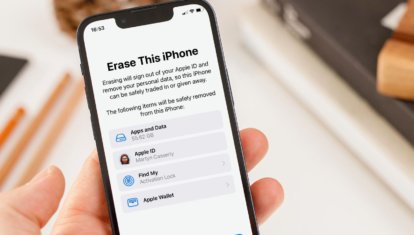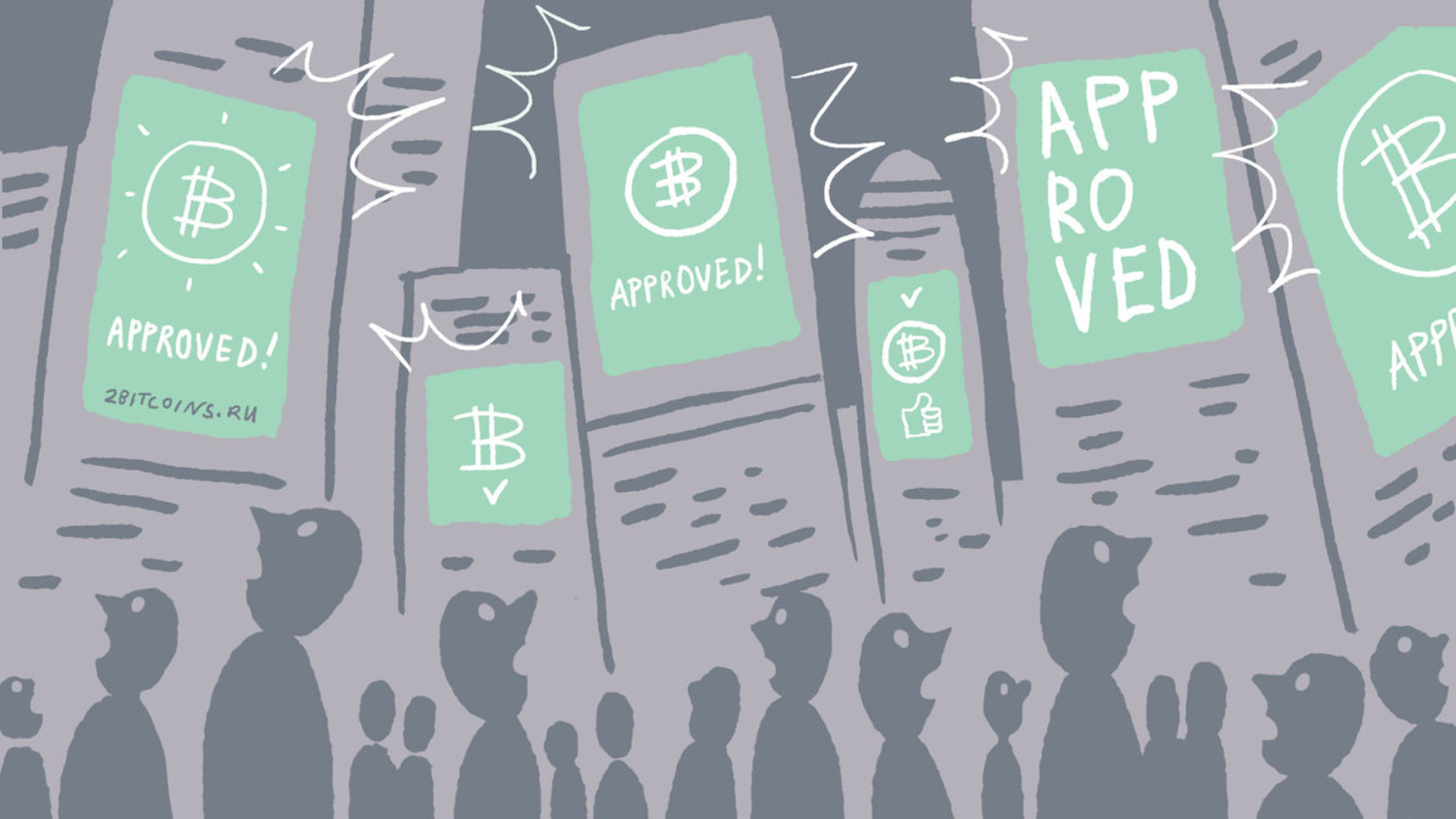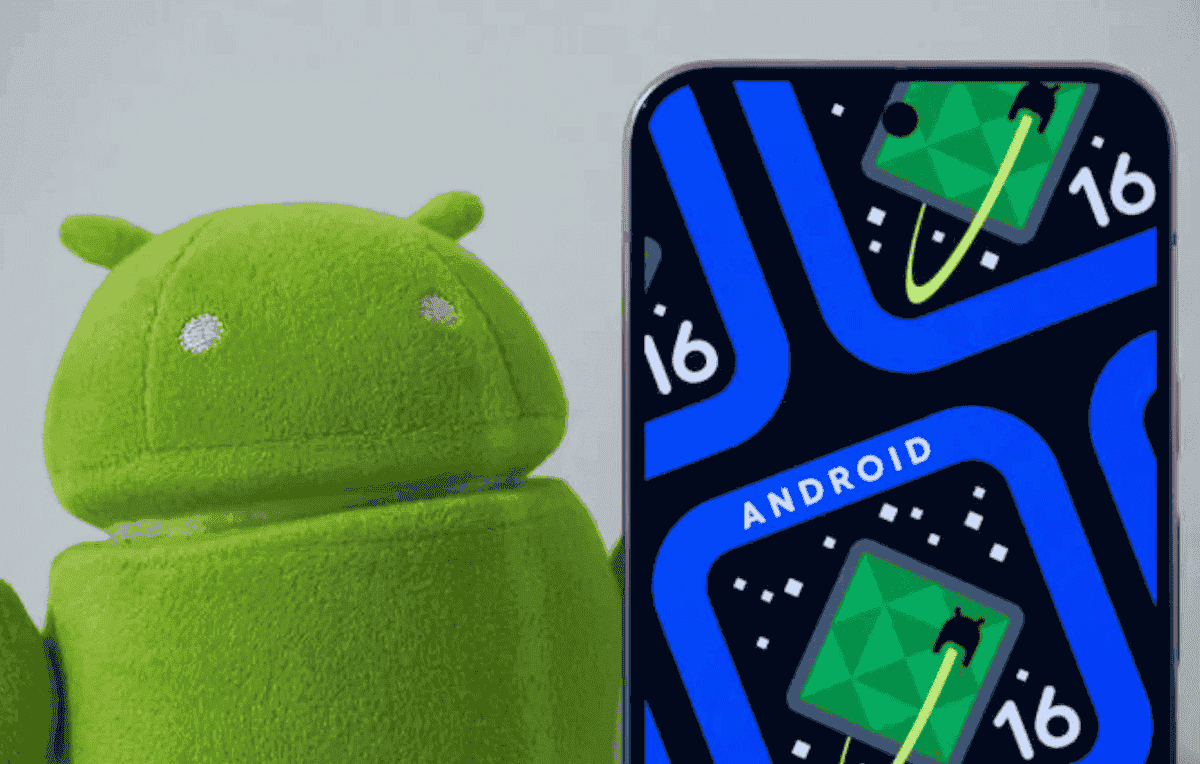Как отключить рекомендации на Ютубе прямо с Айфона
Если вы хотя бы раз пользовались Ютубом, то видели, что на основе ваших поисковых запросов видеосервис составляет список рекомендаций, видео из которого вам предположительно могут понравится. Причем ваши подписки грамотно в него интегрируются, что создает ощущение бесконечного количества видео. Конечно, в рекомендациях можно найти хорошие и интересные ролики, но даже грамотно выстроенную ленту можно испортить, просто дав ребенку один раз посмотреть мультики. Так, среди обзоров свежих Айфонов и другой техники очень легко может оказаться “Синий трактор” и веселая песенка поселится не только в вашем Айфоне, но и в голове.
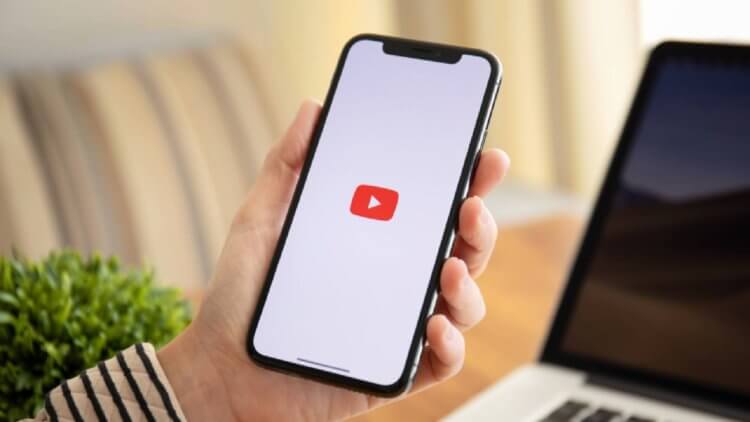
Иногда одно видео не по теме может серьезно испортить ваши рекомендации.
❗️ПОДПИШИСЬ НА НАШ ДЗЕН. ТАМ КАЖДЫЙ ДЕНЬ ВЫХОДЯТ КРУТЫЕ СТАТЬИ
Чтобы этого избежать, есть несколько специальных настроек, которые необходимо сделать в приложении или на сайте и можно спокойно пользоваться Ютубом без сохранения истории. В этом материале рассказываем, как прямо с Айфона запретить YouTube создавать рекомендации на основе ваших действий.
Как убрать рекомендации в Ютубе
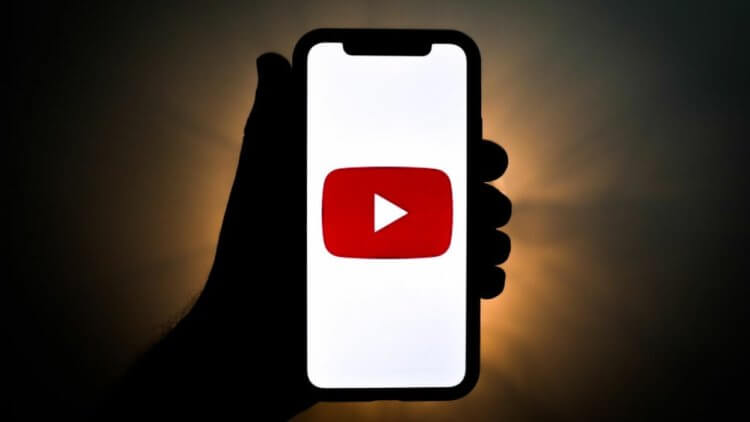
Историю на Ютубе можно очистить как через приложение, так и через веб-версию.
В первую очередь стоит отметить, что по умолчанию YouTube отслеживает реально все ваши действия внутри сервиса: просмотренные видео, комментарии, лайки и дизлайки, поисковые запросы, устройства, с которых вы заходите, и многое другое. На основании этого выстраиваются рекомендации, которые, по мнению многих пользователей, формируются очень качественно. Я соглашусь с этим мнением, ведь именно там я очень часто нахожу, что посмотреть на досуге. Раньше это влияло и на показ рекламы. Однако в России с весны прошлого года рекламных роликов на Ютубе нет, поэтому для нас это в меньшей степени сейчас актуально.
А вот испортить стройный список рекомендаций очень и очень просто. Совсем недавно я включил своему сыну мультик, который он просил, и теперь каждый день в рекомендациях вижу аналогичные предложения от алгоритмов сервиса. Сказать, что это вызывает определенную грусть — не сказать ничего. В итоге я решил разобраться, как можно отключить рекомендации на Ютубе, и нашел несколько интересных вариантов. Первый позволяет полностью очистить историю на YouTube и решить вопрос радикально:
- Откройте приложение YouTube на Айфоне.
- Нажмите на иконку вашего профиля в правом верхнем углу.
- Выберите “Личные данные на YouTube”.
- Пролистайте до ссылки “Управление историей просмотре YouTube”.
- Нажмите кнопку “История YouTube сохраняется”.
- Снимите галочки с настроек “Сохранять информацию о видео, которые вы смотрите на YouTube”, и “Сохранять поисковые запросы, которые вы вводите на YouTube”.
- Выберите “Отключить”.
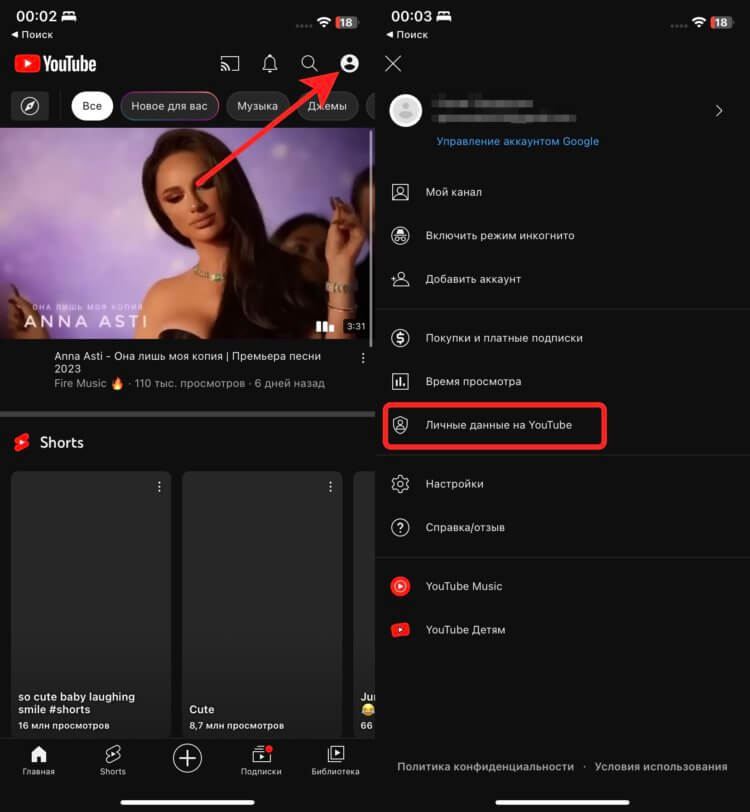
В личных данных можно найти много интересной информации.
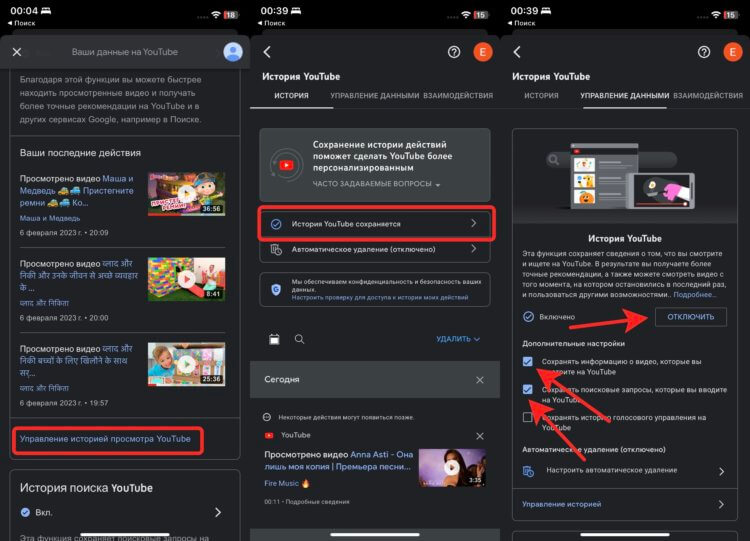
Можно даже настроить автоматическую очистку истории.
❗️ПОДПИШИСЬ НА ТЕЛЕГРАМ-КАНАЛ СУНДУК АЛИБАБЫ, ЧТОБЫ ПОКУПАТЬ ТОЛЬКО ЛУЧШИЕ ТОВАРЫ С АЛИЭКСПРЕСС
Хоть реклама на YouTube и не показывается, но я советую отключить и рекомендации в этой части. У Google единая рекламная платформа, поэтому эти настройки будут действовать во всех сервисах сразу:
- Откройте приложение YouTube на Айфоне.
- Перейдите в ваш профиль через иконку в правом верхнем углу.
- Выберите “Личные данные на YouTube”.
- Пролистайте до блока “Персонализированная реклама” и перейдите по ссылке “Персонализированная реклама включена”.
- В правом верхнем углу нажмите на кнопку “Включено” и в правом нижнем углу выберите “Отключить”.
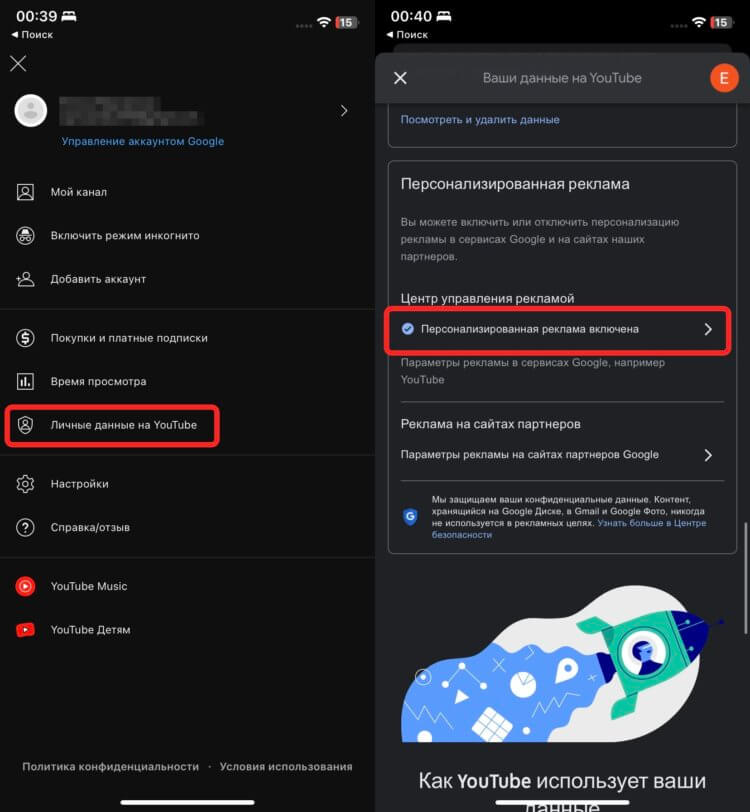
Персонализированная реклама для YouTube в России пока не актуальна.
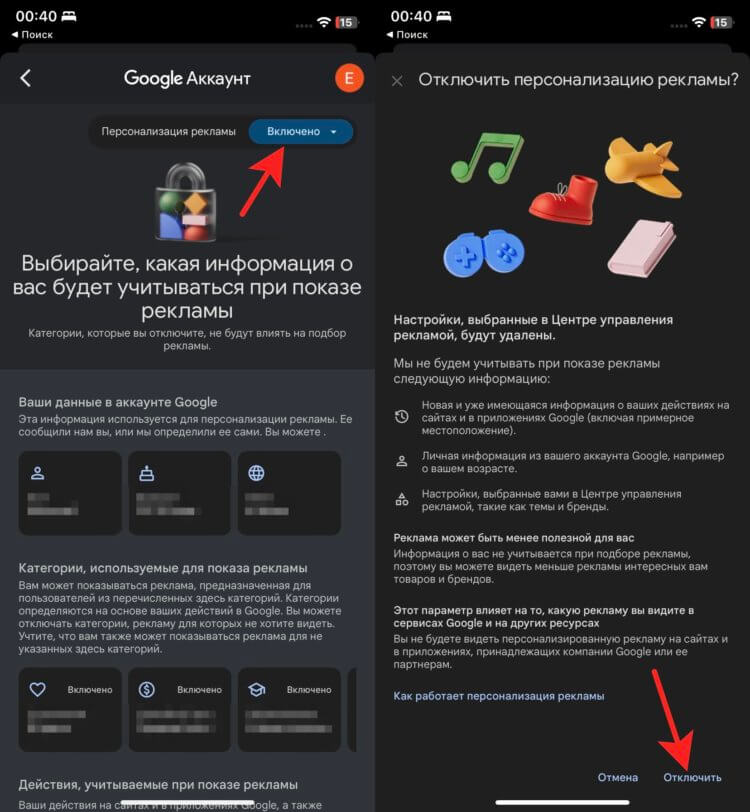
Здесь вы увидите много информации о себе.
❗️ПОДПИШИСЬ НА НАШ ТЕЛЕГРАМ-ЧАТ И ЗАДАВАЙ ВОПРОСЫ НАШИМ АВТОРАМ, НА КОТОРЫЕ ОНИ ОБЯЗАТЕЛЬНО ОТВЕТЯТ
Эти шаги можно выполнить на любом устройстве, независимо от операционной системы. Настройки во всех местах единые, поэтому сбросить рекомендации на Ютубе будет очень легко. Так что если вы хотите привести в порядок свой YouTube, а заодно и Google аккаунт, то рекомендую воспользоваться советами выше.
Как включить инкогнито в Ютубе
Если же вы хотите всего разок посмотреть какое-то видео, которое может испортить вам рекомендации, а отключение истории и персонализации точно не для вас, то в приложение YouTube на Айфоне встроен специальный режим инкогнито. При его использовании ваши действия не сохраняются, и вы можете не боятся, что рекомендации на Ютубе собьются. Для включения инкогнито на YouTube сделайте следующее:
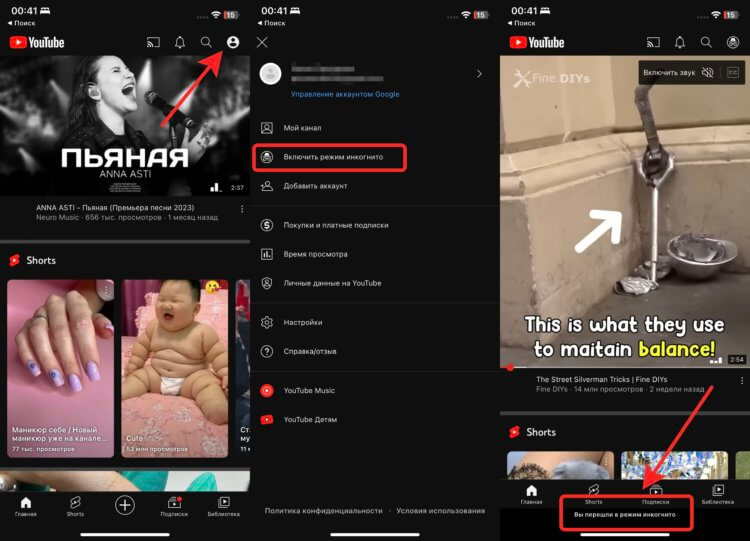
Видите, как сразу видоизменилась стартовая страница на YouTube после включения инкогнито.
- Откройте приложение YouTube на Айфоне.
- В правом верхнем углу нажмите на кнопку профиля.
- Выберите “Включить режим инкогнито”.
- На экране высветится сообщение: “Вы перешли в режим инкогнито”.
❗️ПОДПИШИСЬ НА НАШ ПУЛЬС. БУДЕШЬ УЗНАВАТЬ ВСЕ НОВОЕ САМЫМ ПЕРВЫМ
По сути, инкогнито является аналогом обычного выхода из учетной записи на Ютубе. Поэтому для тех, кто не ищет легких путей, есть еще один вариант:
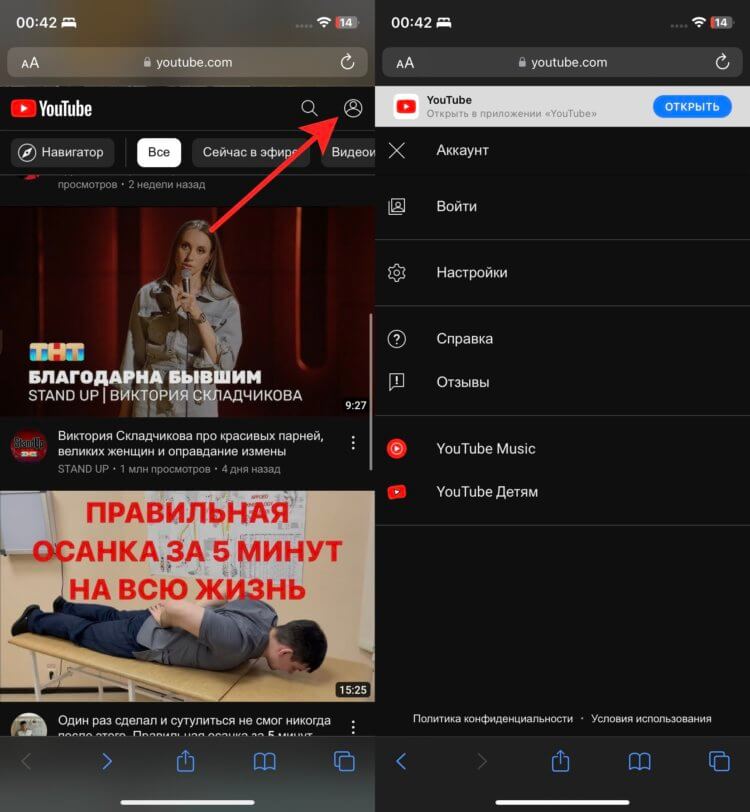
Просто не заходите в аккаунт веб-версии и это будет аналогом режима инкогнито.
- Через браузер Safari перейдите на веб-версию YouTube.
- Не заходя в свой аккаунт, начните просмотр видео.
Именно так вы можете пользоваться Ютубом, не боясь, что какие-то ваши действия будут фиксироваться. К сожалению, в веб-версии я не нашел режима инкогнито, поэтому если вы пользуетесь Ютубом с компьютера, то придется либо переключиться на другой браузер, либо просто выйти из учетной записи. А вообще радует, что на Ютубе есть возможность отключить сохранение истории и других данных. Просто ради интереса посмотрите, как выглядит лента на YouTube в режиме инкогнито и при использовании вашей учетной записи. Это будут два совершенно разных приложения с соответствующим контентом. А самое главное ненужные видео не попадут в рекомендации на Ютубе в вашем аккаунте.